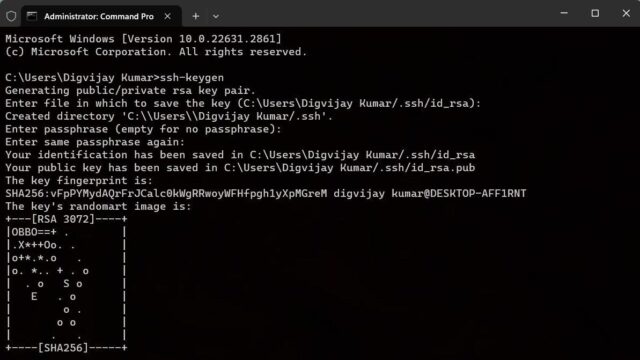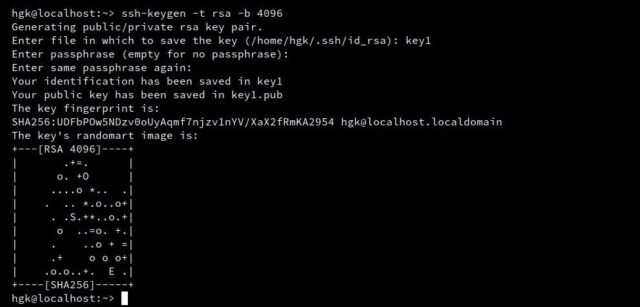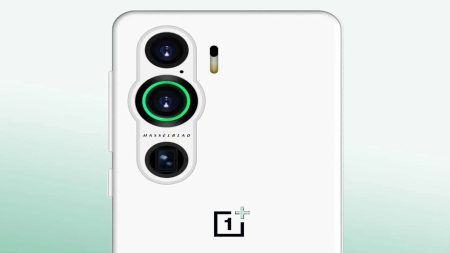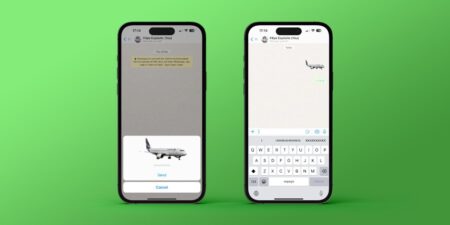اتصال سرور را با این راهنمای سریع برای تولید کلیدهای SSH در ویندوز ۱۱ و ۱۰ ایمن کنید. با ۲ راه تولید کلید SSH در ویندوز ۱۱ همراه باشید.
کلید SSH (Secure Shell) یک اعتبارنامه احراز هویت است که با پروتکل SSH برای ایمنسازی انتقال فایل، اتصال شبکه ها و مدیریت اکثر سرویس های ابری بزرگ مانند AWS استفاده می شود. شما می توانید آنها را مانند رمزهای عبور در ویندوز ایجاد کنید و اتصالات رمزگذاری شده ایجاد کنید. در اینجا ۲ راه تولید کلید SSH در ویندوز ۱۱ را می بینید.
۲ راه تولید کلید SSH در ویندوز ۱۱
پیش از این که سراغ ۲ راه تولید کلید SSH در ویندوز ۱۱ برویم، بیایید با این پروتکل آشنا شویم. پروتکل Secure Shell (SSH) بهترین راه برای قفل کردن اتصال ناامن بین دستگاه ها از طریق وب است. شما باید از استفاده از پروتکل با نام کاربری و رمز عبور خودداری کنید و به جای آن یک کلید SSH ایجاد شده توسط رمزنگاری را انتخاب کنید.
ویندوز ۱۱ دارای یک سرویس گیرنده OpenSSH داخلی است. این امر تولید کلیدهای SSH را بدون استفاده از برنامه شخص ثالث آسان می کند. در ویندوز ۱۰ باید به همین صورت عمل کند. اگر مشکل دارید، پنل ویژگی های اختیاری ویندوز را باز کنید و گزینه OpenSSH Client را فعال کنید.
دو راه برای تولید کلید SSH در ویندوز وجود دارد: Command Prompt و WSL (Windows Subsystem for Linux). بیایید با روش اول شروع کنیم.
نکته: ممکن است ترمینال ویندوز را ترجیح دهید زیرا یک محیط یکپارچه برای رابط های خط فرمان فراهم می کند. Command Prompt، PowerShell و Windows Subsystem برای لینوکس را در یک پنجره اجرا می کند. این ابزار تطبیق پذیری را افزایش می دهد و کارهایی مانند تولید کلیدهای SSH را ساده می کند.
۱- روش تولید کلید SSH از طریق Command Prompt
برای تولید کلید SSH در ویندوز با استفاده از Command Prompt، مراحل زیر را انجام دهید:
۱- Command Prompt را به عنوان مدیر اجرا کنید.
۲- در Command Prompt عبارت زیر را تایپ کنید و Enter را فشار دهید.
ssh-keygen۳- سیستم از شما می خواهد که یک مکان فایل را وارد کنید که در آن کلید باید ذخیره شود.
۴- Enter را فشار دهید تا کلید در مکان پیش فرض ذخیره شود (معمولا C:Usersyour_username/.ssh/id_rsa). همچنین در صورت نیاز می توانید مکان دیگری را مشخص کنید.
۵- از شما خواسته می شود که یک کلمه عبور برای کلید وارد کنید. این یک مرحله اختیاری است، اما عبارت عبور یک لایه امنیتی به کلید SSH شما اضافه می کند و از آن محافظت می کند. اگر رمز عبور نمی خواهید، Enter را بزنید.
۶- رمز عبور را مجددا وارد کنید (اگر یکی را انتخاب کرده اید) و Enter را فشار دهید. اگر عبارت عبور را وارد نکردید، دوباره Enter را فشار دهید.
اکنون سیستم کلید SSH شما را تولید می کند و اثر انگشت و مکان کلید را در اختیار شما قرار می دهد. همچنین می توانید جفت کلید را در مکان ذخیره شده مشاهده کنید.
علاوه بر کلیدهای RSA، می توانید کلیدهای Ed25519 را نیز با آن تولید کنید. این روند کاملا مشابه است و فقط یک تغییر جزئی در خط فرمان وجود دارد. به جای اجرای با ssh-keygen، دستور زیر را اجرا کنید:
ssh-keygen -t ed25519مراحل باقیمانده مانند ایجاد یک کلید RSA است. اکنون باید یک مکان فایل را وارد کنید و یک عبارت عبور (در صورت تمایل) تنظیم کنید، و سیستم کلید را با اثر انگشت و مکان ایجاد می کند.
اثر انگشت کلیدی که دریافت می کنید یک شناسه برای کلید SSH شما است. هنگام اتصال به سرور راه دور می توانید از آن برای تأیید صحت استفاده کنید. هنگامی که یک کلید SSH تولید می کنید، دو کلید ایجاد می شود: یک کلید خصوصی و یک کلید عمومی. شما می توانید این دو کلید را با پسوند آنها تشخیص دهید. کلید خصوصی پسوندی ندارد، در حالی که کلید عمومی با پسوند pub. خاتمه می یابد.
کلید خصوصی برای رمزگذاری و رمزگشایی استفاده می شود و باید محرمانه نگه داشته شود. از سوی دیگر، کلید عمومی فقط برای رمزگذاری استفاده می شود و اشتراک گذاری آن با دیگران، حریم خصوصی کلید خصوصی را به خطر نمی اندازد.
۲- تولید کلید با SSH از طریق WSL
روش دوم برای تولید کلید SSH از طریق زیرسیستم ویندوز برای لینوکس (WSL) است. اما چرا WSL را انتخاب می کنید در حالی که از قبل خط فرمان ویندوز دارید؟
WSL یک محیط لینوکس کامل را در ویندوز برای اجرای دستورهای لینوکس بدون نصب سیستم عامل جداگانه فراهم می کند. این مورد برای توسعه دهندگان و مدیران سیستم که با ویندوز و لینوکس کار می کنند مفید است.
اگر با این مشکل دارید، راهنمای ما برای فعال کردن WSL در ویندوز را ببینید.
برای شروع، مراحل زیر را انجام دهید:
۱- ترمینال WSL را راهاندازی کنید.
۲- برای ایجاد یک کلید RSA-4096، دستور زیر را تایپ کنید و Enter را بزنید
ssh-keygen -t rsa -b 4096۳- برای ایجاد یک کلید Ed25519، دستور را مطابق با آن تغییر دهید.
ssh-keygen -t ed25519۴- همچنین می توانید آدرس ایمیل را در انتهای دستور اضافه کنید. این مانند نظری است که در صورت ایجاد چندین کلید برای سایتهای مختلف، به آسانی به شناسایی کلید متعلق به کدام حساب کمک می کند. به عنوان مثال، ssh-keygen -t rsa -b 4096 -C “your_email@example.com”.
۵- مکانی را برای کلید انتخاب کنید، یا Enter را فشار دهید تا از مکان پیش فرض استفاده کنید.
۶- ترمینال از شما می خواهد رمز عبور را انتخاب کنید. این اختیاری است، بنابراین در صورت تمایل می توانید آن را خالی بگذارید. برای ادامه Enter را فشار دهید.
در نهایت، پیامی با مکان و اثر انگشت کلید SSH جدید تولید شده خواهید دید. اکنون می توانید از این کلید برای ایمنسازی اتصالات بین دستگاه و سرورهای راه دور استفاده کنید.
تفاوت میان کلیدهای RSA و Ed25519 چیست؟
در مراحل بالا، دو نوع کلید SSH را مورد بحث قرار دادیم: RSA و Ed25519. اما تفاوت آنها چگونه است؟
الگوریتم: RSA (Rivest-Shamir-Adleman) از رمزگذاری نامتقارن استفاده می کند، در حالی که Ed25519 از هر دو منحنی بیضوی و رمزگذاری نامتقارن استفاده می کند.
اندازه کلید: کلیدهای RSA دارای اندازه کلید متغیر هستند که از ۱۰۲۴ تا ۴۰۹۶ بیت متغیر است. Ed25519 دارای اندازه کلید ثابت ۲۵۶ بیت است که سریعتر از RSA است.
امنیت: Ed25519 به طور کلی امن تر و در برابر حملات مقاوم تر در نظر گرفته می شود.
عملکرد: Ed25519 سریعتر و کارآمدتر از RSA است.
سازگاری: RSA به طور گستردهتری پشتیبانی می شود، اما پذیرش Ed25519 در حال رشد است.
۲ راه تولید کلید SSH در ویندوز ۱۱ را دیدید. در نهایت، بسته به سیستم می توانید از هر یک از الگوریتم های رمزنگاری استفاده کنید. تولید کلیدهای SSH با روش های موجود در ویندوز آسان است و به دلیل خطرات آنلاین جدی هنگام دسترسی به سیستم های راه دور باید در نظر گرفته شود.
۲ راه تولید کلید SSH در ویندوز ۱۱ به این ترتیب است. آموزش های مشابه و بیشتر را در چگونه کلید ویندوز را در ویندوز ۱۰ غیرفعال کنیم ببینید.